随着科技的不断进步,笔记本电脑的性能越来越强大,其内置的“极客模式”让性能爱好者兴奋不已。极客模式,又称为高性能模式,通过调整电源设置,使电脑在散热、处理器性能上达到最优状态。然而,这个模式并不适合所有用户,尤其是一般消费者和商务用户,可能需要关闭极客模式以延长电池续航和降低噪音。本文将为你详细讲解笔记本电脑极客模式关闭的方法,确保你能轻松掌握操作步骤,并在需要时对电脑进行适当的调整。
1.了解极客模式
在关闭极客模式之前,首先需要了解何为极客模式。极客模式主要通过改变处理器的能耗比,使得笔记本在运行时优先考虑性能。这种模式适用于需要处理复杂任务的场合,如游戏、视频剪辑等。
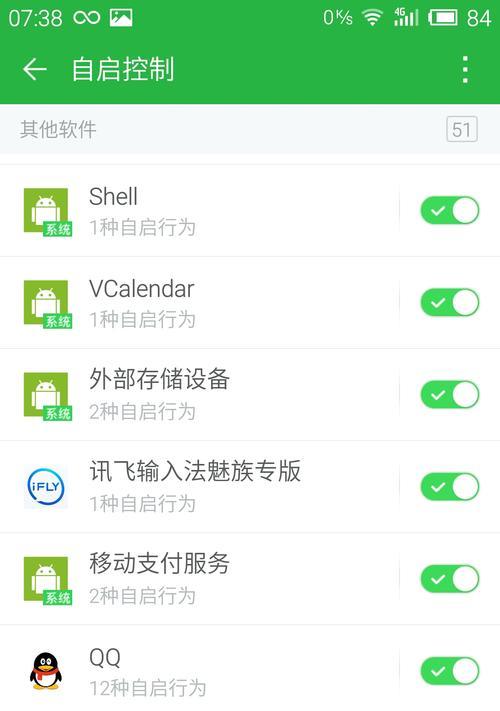
2.极客模式关闭的前提
关闭极客模式的前提是你已经了解了当前笔记本的电源管理选项。大多数笔记本电脑都预装了电源管理软件,如联想的ThinkPad电源管理器、戴尔的DellPowerManager等。也可以通过Windows自带的电源选项来关闭极客模式。

3.通过电源管理软件关闭极客模式
不同的笔记本品牌有不同的电源管理软件,以下是一些主流品牌关闭极客模式的大致步骤:
联想笔记本电脑:
1.点击“开始”按钮,搜索并打开“电源选项”。
2.在搜索框内输入“thinkpad”,然后找到“ThinkPad电源管理器”并打开。
3.在“电池优化”中选择一个较平衡的模式,或者在“自定义”中手动调整CPU的最大性能限制。
戴尔笔记本电脑:
1.打开“控制面板”,搜索并点击“戴尔电源管理器”。
2.在“电池”选项卡下,选择“优化”或“自定义”模式。
3.根据需要调整“CPU最大性能”滑块至较低的百分比。
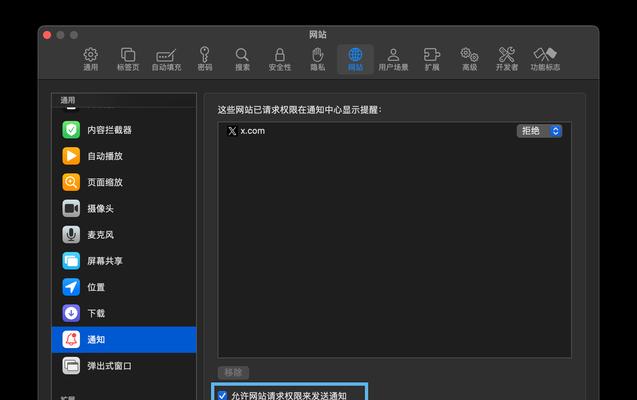
4.通过Windows电源选项关闭极客模式
如果你的笔记本没有特定的电源管理软件,或你想直接通过Windows系统操作,可以按照以下步骤进行:
1.右键点击“开始”按钮,选择“电源选项”。
2.在左侧菜单栏点击“其他电源设置”。
3.点击你当前使用的电源计划右侧的“更改计划设置”。
4.点击“更改高级电源设置”。
5.展开“处理器电源管理”选项,调整“最大处理器状态”至较低的百分比,例如80%或99%。
6.点击“确定”保存设置。
5.极客模式关闭后的变化
关闭极客模式后,笔记本的处理器性能将会有所降低,尤其是在需要高负荷处理的任务中,这可能导致运行速度变慢。然而,对于普通日常使用来说,关闭极客模式能够有效降低能耗,延长电池使用时间,减少风扇噪音,提升用户体验。
6.注意事项
关闭极客模式并不意味着你的电脑性能就会大幅下降,大部分普通应用并不会受到太大影响。在进行设置之前,请确保你已经保存了所有重要的工作数据,以避免意外情况导致数据丢失。同时,如果在操作过程中遇到任何问题,建议联系笔记本的官方客服或专业技术人员寻求帮助。
7.
关闭笔记本电脑的极客模式是一个简单却重要的操作,尤其对于需要延长电池续航和减少电脑噪音的用户。本文介绍了通过电源管理软件和Windows自带电源选项关闭极客模式的方法,并强调了操作过程中需要注意的事项。希望这些内容能帮助你更好地利用和优化你的笔记本电脑性能。
标签: #笔记本电脑









